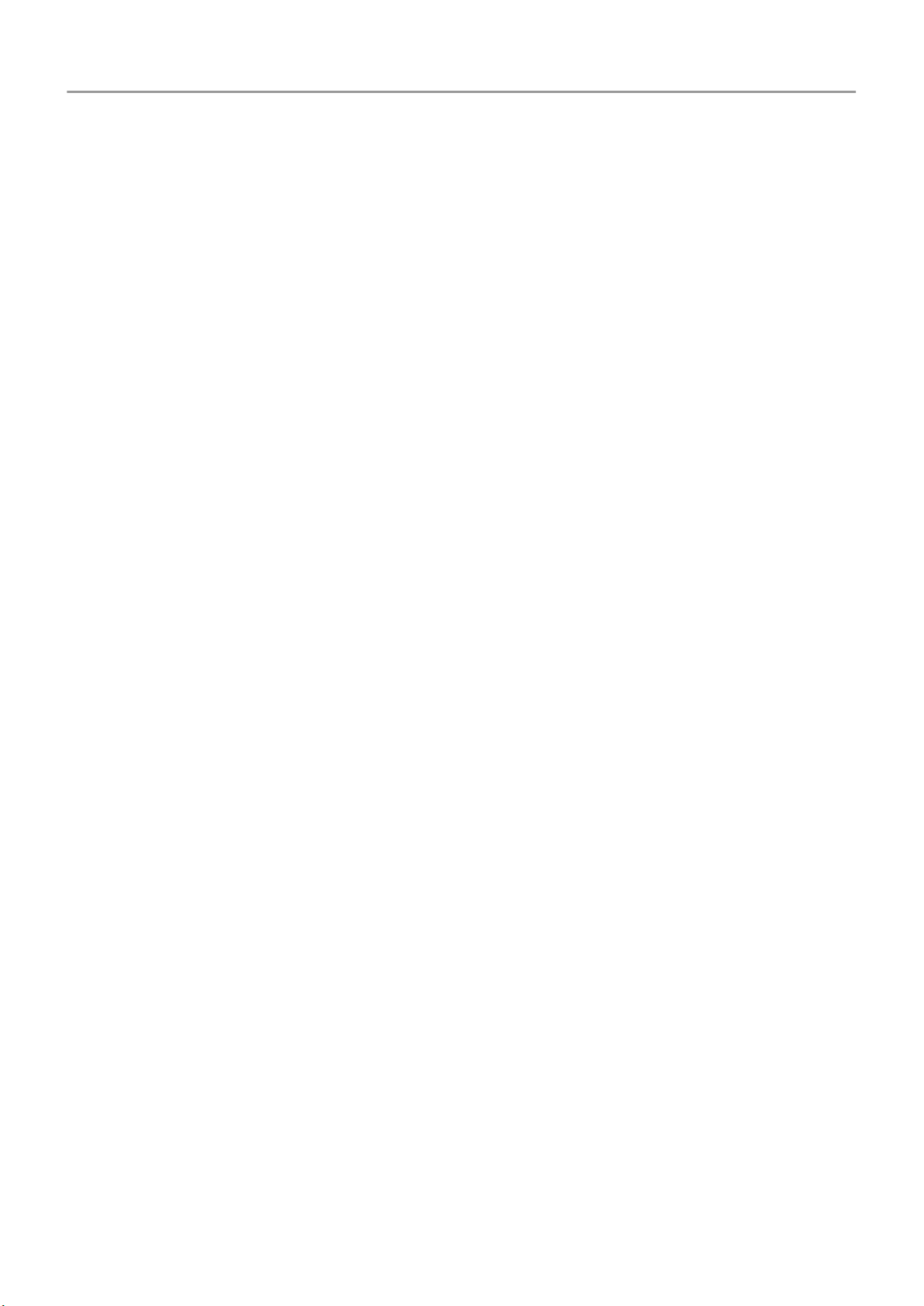-
Mijn achtergrond gaat steeds op zwart achtergrond hoe krijg ik dat weer 'wit'? Gesteld op 1-9-2024 om 13:59
Reageer op deze vraag Misbruik melden-
Gewoon "accubesparing" uitschakelen Geantwoord op 2-9-2024 om 17:05
Waardeer dit antwoord Misbruik melden
-
-
Vraag over wifi kanalen 2.4 en 5 . is alleen 2.4 te gebruiken Gesteld op 21-10-2022 om 14:57
Reageer op deze vraag Misbruik melden -
hoe kan ik de oude telefoongesprekken van mijn motoq7 verwijderen die er al maanden opstaat, verwijderen Gesteld op 26-4-2022 om 19:23
Reageer op deze vraag Misbruik melden -
Hoe kan mijn foto,s vanaf mijn smartphone verplaatsen naar mijn Computer? Gesteld op 12-1-2022 om 14:38
Reageer op deze vraag Misbruik melden -
Hoe kan ik de via whatsApp ontvangen foto's verplaatsen naar Google Foto's Gesteld op 15-4-2021 om 19:43
Reageer op deze vraag Misbruik melden -
Ik heb een tweedehands Moto7G power gekocht , als ik daar mijn simkaart indoe komt er linksboven een slotje staan , en komt er een vermelding dat ik de vorige code moet ingeven ( die heb ik niet ) als ik wil inloggen via mijn Google account het zelfde verhaal , ik heb alles van de moto , factuur , garantie, doos met volledige inhoud , dus is zeker niet gestolen , hard reset gedaan ,wie weet raad mvg Guy Gesteld op 1-2-2021 om 14:05
Reageer op deze vraag Misbruik melden-
Klik op deze LINK dit is de video hoe het moet is niet eenvoudig
Geantwoord op 19-2-2021 om 22:16 Waardeer dit antwoord Misbruik melden
ik heb er twee gemaakt
-
-
Hoe kan ik mijn gewoon toetsenbord om tekst on te tikken terugkrijgen
Reageer op deze vraag Misbruik melden
Gesteld op 13-12-2020 om 15:05 -
ik krijg mijn motorola niet opgestart met vingerafdruk ze vragen een wacht woord maar ik heb voor die instelling geen wachtwoord gebruikt Hoe kan ik dit dan oplossen
Reageer op deze vraag Misbruik melden
Gesteld op 2-9-2020 om 22:22 in forum Motorola Moto G7 Power Gesteld op 3-9-2020 om 07:40 -
ik krijg mijn motorola niet opgestart met vingerafdruk ze vragen een wacht woord maar ik heb voor die instelling geen wachtwoord gebruikt Hoe kan ik dit dan oplossen Gesteld op 2-9-2020 om 22:22
Reageer op deze vraag Misbruik melden -
vingerafdruk om te openen en ze vragen mijn wachtwoord maar ik heb daarvoor geen wachtwoord Gesteld op 2-9-2020 om 22:12
Reageer op deze vraag Misbruik melden -
Bij gebelt worden verschijnt er geen scherm zodat ik kan opnemen, ik heb een motorola g7 Gesteld op 16-8-2020 om 11:22
Reageer op deze vraag Misbruik melden -
Hallo, kan iemand mij vertellen hoe ik het vergrendelingsscherm kan uitzetten?
Reageer op deze vraag Misbruik melden
alvast bedankt, gr Michel Gesteld op 1-7-2020 om 21:20-
Hallo Michel,
Waardeer dit antwoord Misbruik melden
Ga naar Instellingen en dan naar Beveiliging en locatie (die met dat slotje).
Als u daarop klikt zie je onder Apparaatbeveiliging een kopje Schermvergrendeling. Daar kunt u op klikken en "Geen" selecteren als je het vergrendelingsscherm uit wilt zetten.
Hopelijk helpt dit!
Gr. Harrie Geantwoord op 2-7-2020 om 19:49
-
-
mijn koptelefoon aansluiting werkt niet ,iemand meer klachten!! Gesteld op 4-2-2020 om 16:30
Reageer op deze vraag Misbruik melden -
Hoe kan ik van mijn telefoon foto"s overzetten op mijn laptop? Gesteld op 17-1-2020 om 16:37
Reageer op deze vraag Misbruik melden -
Motorola G7 Power : kan geen QR-codes en streepjescodes scannen. Na het openen van de camera zijn de nodige aan te raken icoontjes ( voor Website weergeven-Zoeken op internet-kopieer gegevens) zijn niet te zien op het scherm. Gesteld op 21-10-2019 om 15:15
Reageer op deze vraag Misbruik melden-
Niemand kan Da das geen tebled Geantwoord op 24-12-2019 om 20:56
Waardeer dit antwoord Misbruik melden
-
-
ik heb wat op het klembord gezet maar zie nergens het klembord Gesteld op 9-8-2019 om 18:58
Reageer op deze vraag Misbruik melden-
ja wij hebben juist het zelfde probleem... kan er iemand helpen? Geantwoord op 19-2-2021 om 08:33
Waardeer dit antwoord (22) Misbruik melden
-